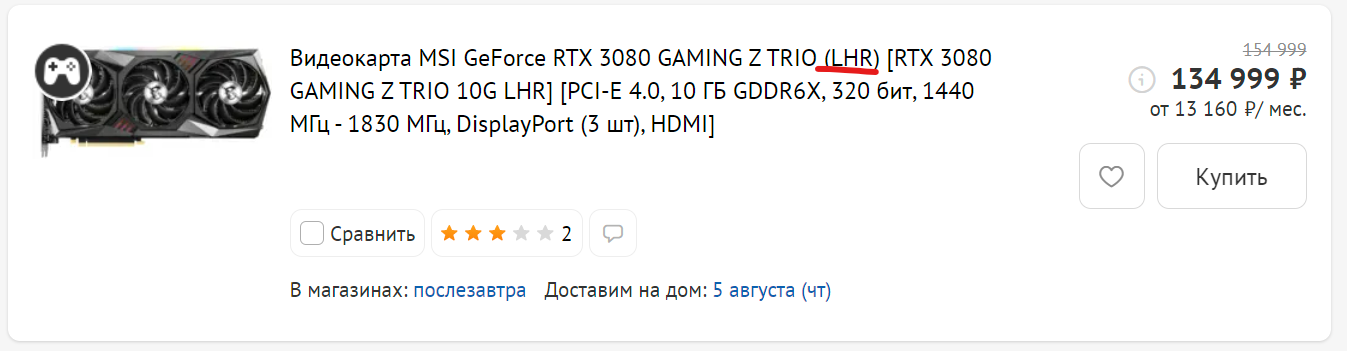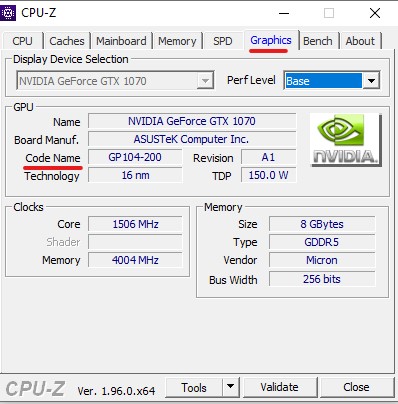как узнать какого года выпуска видеокарта
Узнаем дату производства видеокарты: у разных производителей
Приветствую всех! Сегодня я расскажу, как узнать дату выпуска видеокарты по серийному номеру, как это посмотреть и для чего может потребоваться дата производства. Приведенные ниже рекомендации справедливы для графических адаптеров любого бренда, будь то Gigabyte, MSI, ASUS, Palit или Sapphire.
Также нет разницы, какой графический чип используется — Nvidia Geforce или AMD Radeon. О том, как определить производителя видеоадаптера разными способами, читайте здесь.
Определяем дату изготовления чипа по серийному номеру
К сожалению, год производства графического адаптера, не говоря уже о дате, невозможно узнать с помощью специальных диагностических утилит, например Speccy или AIDA64. Однако это не станет серьезной проблемой, если вы знаете, где искать эту информацию.
Независимо от марки, согласно принятым нормам, дата изготовления видеочипа указана в его серийном номере. Первые две цифры серийника — год, а две следующие — порядковый номер недели, когда произведен GPU.
И хотя речи идет о самом графическом процессоре, дата сборки видеоадаптера будет не сильно отличаться от даты производства GPU — на неделю максимум. Связано это с тем, что процесс производства поставлен на поток и видео чип попадает на сборочный конвейер почти сразу же после изготовления.
Как узнать серийный номер видеокарты
Итак, все что нам остается — узнать серийный номер графического адаптера. Он всегда указан в гарантийном талоне и на шильдике, наклеенном на коробку от устройства. Однако может быть и такое, что и документы, и тара утеряны.
Согласно стандарту, еще один шильдик наклеен на самой видеокарте. Чтобы добраться к нему, нужно открыть крышку системного блока и демонтировать деталь.
Крайний случай — если и тут наклейки не осталось. Тогда остается самый радикальный вариант — посмотреть серийник на графическом процессоре. Для этого его нужно будет разобрать. Перед процедурой запаситесь разовой дозой термопасты.
Чтобы добраться к GPU, нужно демонтировать систему охлаждения — радиатор вместе с кулером. Открутите 4 винта на печатной плате и приподнимите радиатор. Если мешает кулер, аккуратно отключите его питание.
Далее удалите остатки старой термопасты с помощью туалетной бумаги или ветоши, смоченной в любой чистящей жидкости. Серийный номер чипа выбит на его контактной поверхности, которая соприкасается с радиатором.
Далее выполняете все манипуляции в обратном порядке: наносите тонкий слой термопасты, равномерно размазав его по поверхности графического процессора, устанавливаете радиатор, подключаете вентилятор, закручиваете винты и ставите видеоадаптер обратно на стойку шасси.
Зачем знать дату производства
И в завершение — зачем может потребоваться узнать SN видеокарты. Дело в том, что с помощью некоторых утилит для прошивки BIOS видеоадаптера можно узнать дату производства именно БИОСа. Сама видеокарта может быть выпущена парой лет ранее, но в нее будет залит новый BIOS.
Часто к такому прибегают при продаже б/у видеоадаптера после майнинга. Если в течение пары лет устройство работало фактически на износ, и неизвестно, сколько оно вам прослужит после такого.
Также недобросовестные продавцы на крупных площадках, например на Али экспресс, могут продавать по дешевке якобы мощные видеоадаптеры. На самом деле там стоит чип попроще, но в БИОСе его модель заменили на более мощную, а дату производства установили более позднюю.
Также советую почитать «Три программы для мониторинга FPS и температуры и ЦП и видеокарты во время игры» и «Программы для тестирования видеокарты». Буду признателен всем, кто расшарит этот пост в социальных сетях. До скорой встречи!
Узнаем производителя видеокарты: разные способы
Всем привет! Сегодня обсудим, как определить производителя видеокарты на компьютере или ноутбуке, можно ли это сделать не открывая корпус, как узнать нужные данные на Windows 10 или Windows 7. Как узнать тип установленной видеопамяти, читайте в этом посте (скоро на блоге).
Как определить модель чипа по внешнему виду
Открывать крышку системного блока или разбирать корпус ноутбука необязательно. Если это дискретный видеоадаптер, бренд и модель могут быть отдельно указаны в гарантийном талоне. Справедливо для случаев, если компьютер собран в том магазине, где вы его купили.
Также вам могли дать упаковку от видеоадаптера, на котором указано, например, Sapphire Nvidia GeForce GTX 1060 Ti, где «Сапфир» — производитель самого устройства, Нвидиа — производитель графического чипа, а GTX — его серия, а далее идет модель.
По серийному номеру, который здесь же указан, на сайте компании-изготовителя можно уточнить прочие детали о «железке», вплоть до даты изготовления. Однако учитывайте, что доступ к этим данным предоставляют не все производители.
И конечно, еще данные представлены на сайте продавца. Там эта информация указывается обязательно.
Как найти бренд GPU средствами Windows
Прибегать к командной строке, вводя команду cmd, необязательно — все можно узнать через Диспетчер устройств. Для его запуска нажмите кнопку «Пуск» и в строке поиска наберите devmgmt.msc. Нужная вам деталь расположена в разделе «Видеоадаптеры».
Обратите внимание! В этом режиме отображения можно узнать только производителя графического чипа, а не конкретно видеокарты!
Чтобы узнать больше подробностей о детали, кликните по нему ПКС и выберите «Свойства». Во вкладке «Сведения» найдите ID оборудования. Скопируйте любое из отображаемых значений и введите его в поисковик. В первой же ссылке будет указана ссылка на производителя и модель оборудования.
Использование сервисных утилит
Существует ряд программ, которые считывают информацию об оборудовании со встроенных датчиков. К сожалению, производителя видеоадаптера таким способом узнать не всегда получается, но бренд графического процессора, АМД или Нвидиа, отображается корректно.
Также модель графического адаптера отображается в любой утилите для его разгона, например Riva Tuner, MSI Afterburner; ASUS GPU Tweak, EVGA Precision или Sapphire TriXX.
О том, важно ли обновлять драйвера видеокарты и что это дает, можно почитать здесь. Подписывайтесь на меня в социальных сетях, чтобы не пропустить уведомления о новых публикациях. До скорой встречи!
Способы определения видеокарт Nvidia Geforce RTX 30 с ограничителем майнинга LHR

1 Способ. По названию.
Все видеокарты RTX 3090 не имеют ограничений в майнинге.
Видеокарта RTX 3060 имеет два вида блокировки программную, которую уже взломали, и LHR. Маркировка LHR для этой видеокарты так же не указывается, т.к. эти видеокарты изначально выпускались с блокировкой майнинга.
Видеокарты Nvidia RTX 3070 Ti и RTX 3080 Ti все с ограничителем майнинга LHR, даже если это и не указано в названии и на коробке с видеокартой.
Для видеокарт RTX 3060Ti, RTX 3070 и RTX 3080 производитель может указать на коробке или в названии о принадлежности продаваемой видеокарты к новой ревизии, в которой реализованна технология Lite Hash Rate (LHR). В этом случае сразу понятно, что в майнинге такие видеокарты будут показывать заниженный хешрейт.
Если в названии модели нет указаний, что это LHR модель, то к сожалению, это не означает, что это старая ревизия без ограничений в майнинге. Это может быть как LHR так и обычная видеокарта.
По каким причинам производители вводят покупателей в заблуждение: намеренно или нет. Остается только догадываться.
Если Вам попалась видеокарта без обозначения LHR, то для проверки такой видеокарты на ограничение в майнинге воспользуетесь другими способами.
2 Способ. По GPU ID
Это самый надежный способ проверки на наличие LHR в видеокарте компании Nvidia, но для этого необходимо проверяемую видеокарту установить в компьютер и запустить программу СPU-Z или аналогичную в которой есть возможность узнать GPU ID видеокарты.
Понятно, что при покупке видеокарты под заказ или в интернет магазине такой возможности у Вас точне не будет, поэтому такой способ больше подойдет при покупке видеокарт на вторичном рынке или в местном магазине у которого можно вернуть товар в первые дни после покупки.
Все GPU ID видеокарт Nvidia RTX 3000
| Видеокарта | GPU ID | LHR | Подробнеее |
| RTX 3060 | GA106-300 | — | Программный LHR |
| GA106-302 | LHR | ||
| RTX 3060 Ti | GA104-200 | — | |
| GA104-202 | LHR | ||
| RTX 3070 | GA104-300 | — | |
| GA104-302 | LHR | ||
| RTX 3070 Ti | GA104-400 | LHR | |
| RTX 3080 | GA102-200 | — | |
| GA102-202 | LHR | ||
| RTX 3080 Ti | GA102-225 | LHR | |
| RTX 3090 | GA102-300 | — |
3 Способ. По обозначению модели
Все видеокарты в зависимости от модели и производителя имеют свой уникальный номер или код продукта. У каждой компании в этом отношении свои правила по обозначению различных моделей видеокарт и их исполнения.
Эти обозначения всегда можно посмотреть на коробке от видеокарты или на самой видеокарте, так же обозначение кода продукта часто указывается на сайтах компьютерных магазинов.
С выходом LHR модификаций все производители выпустили новые ревизии видеокарт, что отразилось в их обозначении:
ASUS — отмечает LHR версии видеокарт индексом V2
Gigabyte — маркирует LHR видеокарты как Rev. 2.0
MSI, Zotac— пишут просто и понятно LHR
Palit, Gainward — маркирует LHR видеокарты суффиксом V1
EVGA — код модели LHR заканчивается буквами KL
4 Способ. По дате выпуска (серийному номеру)
Кроме обозначения модели у каждой видеокарты есть серийный номер, по которому можно определить дату выпуска данной видеокарты. Обозначение даты выпуска для каждого производителя в серийном номере так же отличается и не имеет единой системы. Поэтому для каждого производителя рассмотрим обозначение дат в серийных номерах отдельно.
Определение даты выпуска видеокарт Nvidia по серийному номеру
Серийный номер компании ASUS: M2 N0CX00Y276001
Серийный номер компании Gigabyte: SN 2125 41020415
где 2125 это 21 год и 25 неделя. Поэтому с большой вероятностью это видеокарта будет с LHR.
Серийный номер компании Palit: B O20 0154221
Серийный номер компании MSI: 602-V389-143SB 2106 000014
где 2106 это 21 год 6 месяц
Для видеокарт Zotac, EVGA, KFA2 и Inno3D мы не нашли информации как определить по серийному номеру дату производства. Если у Вас есть такая информация, то поделитесь ею с нами в телеграм чате Cryptoage.
5 Способ. По маркировке GPU чипа.
Узнать GPU ID видеочипа можно так же разобрав видеокарту и удалив термопасту с чипа, где будет гравировка с GPU ID. В этом способе нет необходимости, т.к. GPU ID можно узнать с помощью программы CPU-Z, тем более что при разборке видеокарты теряется гарантия и вернуть такую видеокарту в магазин по гарантии уже не получится.
Дата производства видеокарты после 22 недели 2021 года, т.е. после мая 2021 года, не означает что все видеокарты выпущенные после этой даты имеют ограничение майнинга LHR, т.к. у производителей еще остались запасы старых GPU чипов, которые они постепенно используют в производстве. Соответственно, чем позже выпуск видеокарты, тем меньше шансов купить видеокарту Nvidia без ограничетеля в майнинге.
Подпишись на наш Telegram канал @cryptoage и Вконтакте, узнавай новости про криптовалюты первым.
Общайся с криптоэнтузиастами и майнерами в Telegram чате @CryptoChat
Методы обнаружения видеокарт Nvidia Geforce RTX 30 с ограничителем майнинга LHR
В мае 2021 года Nvidia решила ограничить все свои игровые видеокарты серии Ampere или RTX 3000 (за исключением самой старой модели RTX 3090) в производительности майнинга криптовалют. Поэтому новые модели, анонсированные в мае: Geforce RTX 3070 Ti и RTX 3080 Ti поставляются с ограничителем майнинга по умолчанию, а модели RTX 3060 Ti, RTX 3070, 3080, которые изначально не имели ограничений майнинга, начиная с 22 недели 2021 года также выпускаются с новой ревизией графического процессора, который также будет иметь встроенную защиту от майнинга. Чтобы провести различие между старыми (разблокированными) и новыми (заблокированными) версиями видеокарт, Nvidia ввела новый термин LHR (Lite Hash Rate). Отдельно стоит видеокарта RTX 3060, которая первоначально была выпущена с ограничителем майнинга, но позже это ограничение было обойдено, и NVidia пришлось выпустить новую версию GPU для RTX 3060 с более сильной защитой от майнинга, но в то же время видеокарта RTX 3060, как и RTX 3070 Ti и RTX 3080 Ti, не имеют обозначения LHR в своих названиях, хотя на самом деле они есть. Это становится еще более запутанным, потому что почти все бренды, которые производят видеокарты Nvidia, не указывают на коробке или в названии модели LHR, является ли это видеокарта или нет. Собственно, в этой статье мы постараемся рассказать вам, по каким признакам можно будет отличить видеокарты LHR от Nvidia, выпускаемых различными брендами: ASUS, Palit, MSI, KFA2, Gigabyte, Inno3d.
Способ 1. По имени.
Все видеокарты RTX 3090 не имеют ограничений на майнинг.
Видеокарта RTX 3060 имеет два типа программной блокировки, которая уже была взломана, и LHR. Маркировка LHR для этой видеокарты также не указана, так как эти видеокарты изначально выпускались с блокировкой майнинга.
Видеокарты Nvidia RTX 3070 Ti и RTX 3080 Ti оснащены ограничителем майнинга LHR, даже если это не указано в названии и на коробке с видеокартой.
Для видеокарт RTX 3060Ti, RTX 3070 и RTX 3080 производитель может указать на коробке или в названии, что продаваемая видеокарта относится к новой ревизии, реализующей технологию Lite Hash Rate (LHR). В этом случае сразу становится ясно, что при майнинге такие видеокарты будут показывать заниженный хэшрейт.
Если название модели не указывает на то, что это модель LHR, то, к сожалению, это не означает, что это старая ревизия без ограничений майнинга. Это может быть как LHR, так и обычная видеокарта.
По каким причинам производители вводят покупателей в заблуждение: намеренно или нет. Можно только догадываться.
Если вам попадется видеокарта без обозначения LHR, то для проверки такой видеокарты на наличие ограничений майнинга вы будете использовать другие методы.
Метод 2. По идентификатору GPU
Это самый надежный способ проверить наличие LHR в видеокарте Nvidia, но для этого нужно установить тестируемую видеокарту в компьютер и запустить программу CPU-Z или аналогичную, в которой можно узнать идентификатор GPU видеокарты.
Понятно, что при покупке видеокарты на заказ или в интернет-магазине у вас не будет такой возможности, поэтому данный способ больше подходит при покупке видеокарт на вторичном рынке или в местном магазине, из которого вы можете вернуть товар в первые дни после покупки.
Все графические идентификаторы видеокарт Nvidia RTX 3000
| Видеокарта | ИДЕНТИФИКАТОР GPU | LHR | Подробнее |
| RTX 3060 | GA106-300 | — | Программное обеспечение LHR |
| GA106-302 | LHR | ||
| RTX 3060 Ti | GA104-200 | — | |
| GA104-202 | LHR | ||
| RTX 3070 | GA104-300 | — | |
| GA104-302 | LHR | ||
| RTX 3070 Ti | GA104-400 | LHR | |
| RTX 3080 | GA102-200 | — | |
| GA102-202 | LHR | ||
| RTX 3080 Ti | GA102-225 | LHR | |
| RTX 3090 | GA102-300 | — |
Способ 3. По обозначению модели
Все видеокарты, в зависимости от модели и производителя, имеют свой уникальный номер или код продукта. Каждая компания в этом плане имеет свои правила обозначения различных моделей видеокарт и их эксплуатационных характеристик.
Эти обозначения всегда можно увидеть на коробке от видеокарты или на самой видеокарте, так как кодовое обозначение товара часто указывается на сайтах компьютерных магазинов.
С выпуском модификаций LHR все производители выпускали новые модификации видеокарт, что нашло отражение и в их обозначении:
ASUS — маркирует LHR-версии видеокарт с индексом V2
Gigabyte — маркирует видеокарты LHR как Rev. 2.0
MSI, Zotac — напишите простой и понятный LHR
Palit, Gainward — маркирует видеокарты LHR с суффиксом V1
Код модели EVGA — LHR заканчивается на KL
Код модели KFA2 — LHR заканчивается на KCK
Код Inno3D — LHR заканчивается на H
Стоит отметить, что компании, которые прямо не указывают LHR в обозначении моделей (ASUS, Gigabyte, Palit, Gainward) под новыми индексами могут скрывать как старые графические процессоры без блокировки, так и новые с LHR, но шансов получить видеокарту с LHR, имеющую то ли 2, то ли 3 ревизии, — гораздо больше.
Способ 5. По дате выпуска (серийный номер)
Помимо обозначения модели, каждая видеокарта имеет серийный номер, по которому можно определить дату выпуска данной видеокарты. Обозначение даты выпуска для каждого производителя в серийном номере также различно и не имеет единой системы. Поэтому для каждого производителя мы рассмотрим обозначение дат в серийных номерах отдельно.
Поскольку модели LHR начали выпускаться только в конце мая 2021 года (22 недели), то все видеокарты, выпущенные до этой даты, не имеют ограничений на майнинг. И если дата выхода-конец мая 2021 года или позже, то видеокарта может иметь эти ограничения. И если нет других признаков, по которым можно определить, является ли LHR видеокартой или нет. Тогда единственный правильный вариант выяснить это-установить видеокарту в компьютер и начать майнинг по алгоритму Dagger Hashimoto (Ethereum) или проверить GPU-ID.
Определение даты выпуска видеокарт Nvidia по серийному номеру
Серийный номер ASUS: M2N0CX00Y276001
где M2-2021 (M) 2 — месяц февраль. 2020 год обозначается буквой L, месяцы с января по сентябрь-числами от 1 до 9, A-октябрь, B-ноябрь, C — декабрь.
Серийный номер Gigabyte: SN212541020415
где 2125-это 21 год и 25 недель. Поэтому весьма вероятно, что эта видеокарта будет работать с LHR.
Серийный номер Palit: BO200154221
где O20-месяц октябрь (O), а 20-год. Это карта без LHR, потому что выпущена еще в 2020 году. Месяцы в Палите обозначаются с января по сентябрь цифрами от 1 до 9, а затем буквами О — октябрь, Н-ноябрь и Д — декабрь.
Серийный номер MSI: 602-V389-143SB2106000014
где 2106 это 21 год 6 месяцев
Для видеокарт Zotac, EVGA, KFA2 и Inno3D мы не нашли информации о том, как определить дату производства по серийному номеру. Если у вас есть такая информация, поделитесь ею с нами в телеграмм-чате Cryptoage.
Способ 5. Пометив чип GPU.
Вы также можете узнать идентификатор GPU видеочипа, разобрав видеокарту и сняв термопасту с чипа, где будет выгравирован идентификатор GPU. Этот метод не нужен, так как идентификатор GPU можно найти с помощью программы CPU-Z, тем более, что разборка видеокарты теряет гарантию и вернуть такую видеокарту в гарантийный магазин больше не удастся.
Дата производства видеокарты-после 22 недель 2021 года, то есть после мая 2021 года не означает, что все видеокарты, выпущенные после этой даты, имеют ограничение на майнинг LHR, поскольку у производителей все еще есть запасы старых графических чипов, которые они постепенно используют в производстве. Соответственно, чем позже выйдет видеокарта, тем меньше шансов купить видеокарту Nvidia без ограничителя майнинга.
Какая видеокарта стоит в ПК? Подбор софта и возможностей
Содержание
Содержание
Многим любопытно, какая видеокарта стоит в системном блоке. Особенно когда речь заходит о системных требованиях. Производители игр не устают нас радовать потрясающими графическими возможностями своих творений, раз за разом выдвигая новые требования к железу. Если сообщение «Обновите драйвера» появилось на экране или просто захотелось купить очередной шедевр игровой индустрии, то полезно узнать, какая видеокарта установлена в вашем ноутбуке или десктопном компьютере.
Какая видеокарта: как определить средствами Windows
Обладатель операционной системы от Microsoft, как былинный богатырь, может выбрать один из трех путей.
Быстрый путь
Чтобы понять, какая видеокарта установлена в ПК, в Windows необходимо вызвать «Диспетчер устройств». Легче всего это сделать, нажав сочетание клавиш «Win+R», в появившемся окне написать «devmgmt.msc».
«Win» — кнопка на клавиатуре со стилизованным логотипом компании.
Второй вариант — через «Пуск» добраться до панели управления и там уже выбрать нужный пункт меню.
Третий — правой клавишей открыть меню ярлыка «Мой компьютер», кликнуть по вкладке «Свойства», перейти в подкатегорию «Оборудование».
В диспетчере устройств нас интересует раздел «Видеоадаптеры» — второй по счету. Нажимаем на него, видим название и серию своей видеокарты. Вызываем контекстное меню правой клавишей мышки, выбираем в конце списка «Свойства».
В новом окне переходим к пункту «Сведения». Для получения интересующей нас информации выбираем соответствующую строку из выпадающего списка: хэш идентификаторов, шина данных, характеристики класса, дата последнего обновления драйверов, подключенные дисплеи.
Профессиональный путь
Стандартный набор инструментов не особо удобен, поэтому профессионалы предпочитают работать со сторонним софтом, в котором подробные сведения о видеокарте представлены в удобном формате. Скачать программы можно на официальных страницах разработчиков.
AIDA64 — программа собирает все сведения о ноутбуке или стационарном ПК, в том числе информацию о видеокарте. Все данные находятся в разделе «Отображение». Здесь можно узнать, какая видеокарта установлена — дискретная или интегрированная, модель, партнабмер, объем ОЗУ, тип шины, пропускную способность, частоту, количество шейдеров, кэш, уровень текущей нагрузки, температуру, поддерживаемую версию в DirectX.
Софт «DirectX» сам по себе может стать источником полезных сведений. Жмем Win+R, вводим «dxdiag.exe», переходим во вкладку «Экран».
Здесь указывается номер графического чипа, версия драйверов, расширение экрана и другая информация.
Программа GPU-Z сразу показывает все данные в одном окошке + отдельно частоту вращения вентиляторов, температуру, размер выделенной памяти — быстро и удобно.
Исследовательский путь
Если видеокарта отображается в качестве безымянного адаптера или неизвестного устройства, потребуется установить драйвера. Переходим во вкладку «Сведения», выбираем в списке «ИД оборудования», копируем циферки, VEN — производитель, DEV — само устройство, вводим данные в поле поиска на сайте http://devid.info/ru.
Если видеокарта не подает признаков жизни, есть шанс почувствовать себя Шерлоком, вооружившись увеличительным стеклом. На плате должен быть наклеен стикер с серийным номером.
Вводим его в поисковую строку, смотрим результат.
Как определить видеокарту в Mac OS
Во многих MacBook установлены встроенные графические процессоры, но попадаются и модели с дискретной, то есть съемной видеокартой. Существует еще и гибридный вариант — слабый встроенный графический чип и отключаемая мощная видеокарта для игр.
Чтобы определить, что именно установили «под капот» производители, жмем на иконку «огрызка» — меню Apple. Выбираем пункт «About This Mac». Переходим во вкладку «Подробнее», открываем список «Аппаратные средства», ищем строку «Графика/Мониторы». Если полученных сведений недостаточно, ищем в сети данные по названию модели.
Как определить видеокарту в Windows Linux
После выхода на «пингвиньей» платформе нескольких прожорливых игр (Mad Max, Divinity, Dying Light) появился актуальный вопрос: «Какая у меня установлена видеокарта?».
Операционная система Linux готова дать ответ с помощью двух утилит и одной программы.
Утилита lscpi
Консольная утилита позволяет увидеть все PCI-устройства. Перед поиском нужных данных не лишним будет обновить список всех доступных устройств с помощью команды:
После чего для получения сведений о производителе и типе видеоадаптера набираем:
Получив сведения о PCI-порте, его следует указать вместе с командой «sudo — v — s». Выглядеть это будет так:
Где «00:01.0» — номер порта.
Так мы сможем определить разрядность, количество виртуальной и физической памяти, версию драйверов.
Утилита lshw
С помощью этой утилиты легко получить сведения, используя команду:
Данные скудные, но больше нам «пингвинус» не скажет. Узнав серию видеокарты, отправляемся на поиски подробной информации во всемирную паутину.
Софтина Hardinfo
Обладателям CentOS следует воспользоваться пакетным менеджером Yum, остальные набирают команду:
Снова нажимаем «Выполнить», пишем:
В открывшемся окошке, очень похожем на AIDA64, выбираем «Devices», затем подкатегорию «PCI Devices».
При поиске данных обращайте внимание на модель видеокарты — по ней можно найти максимально подробные сведения на сайте производителя или детальный обзор с тестом современных игр и программ.